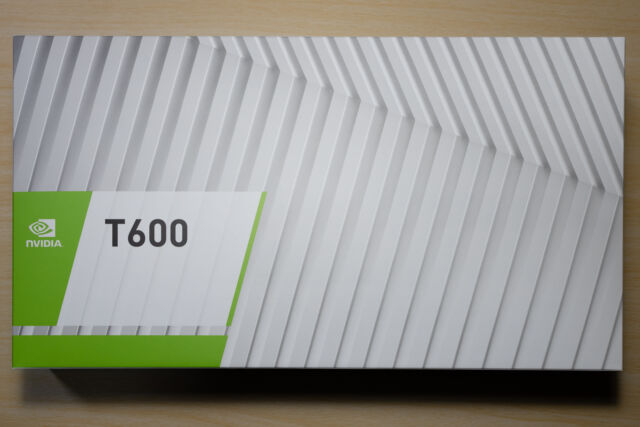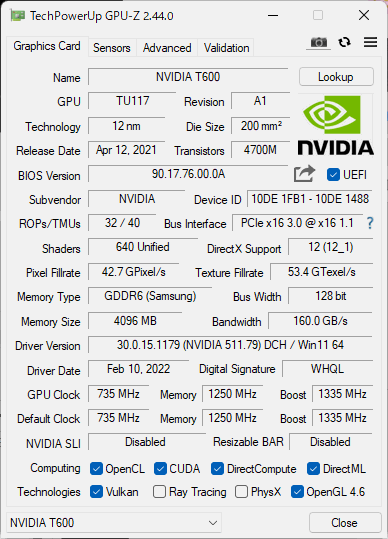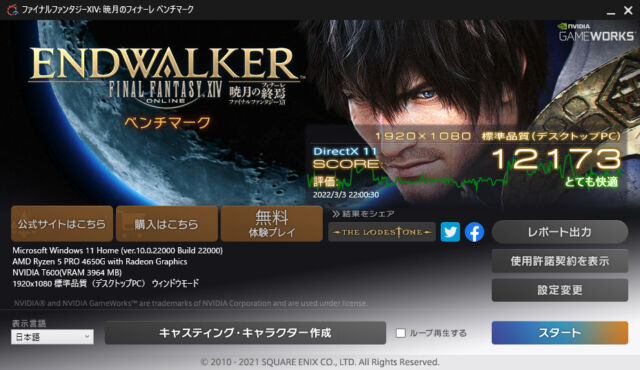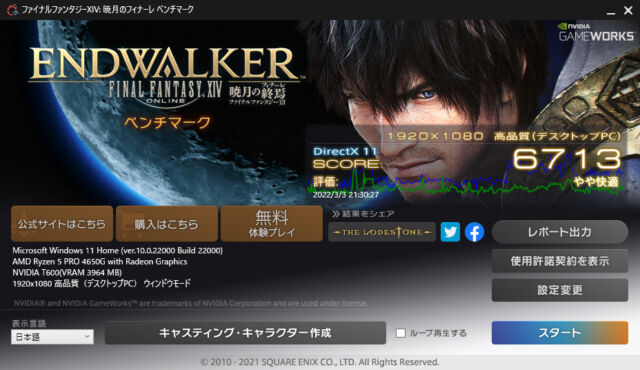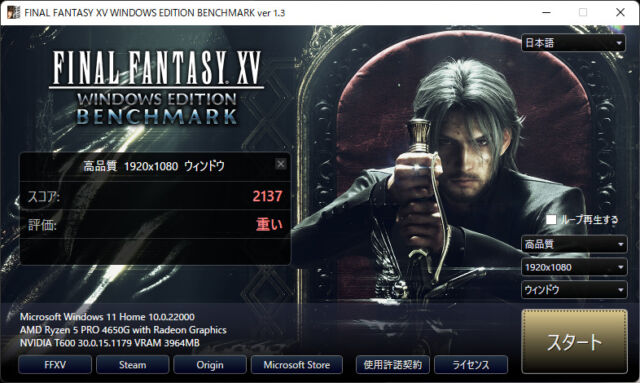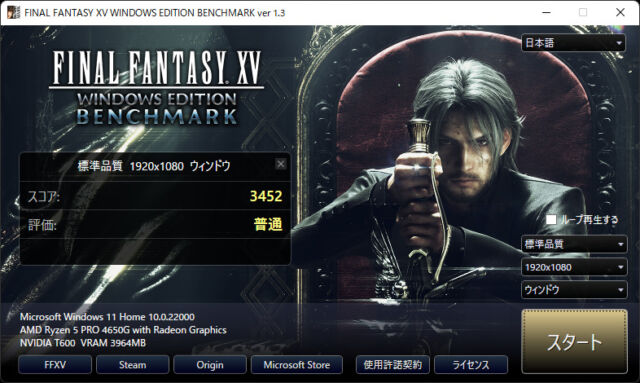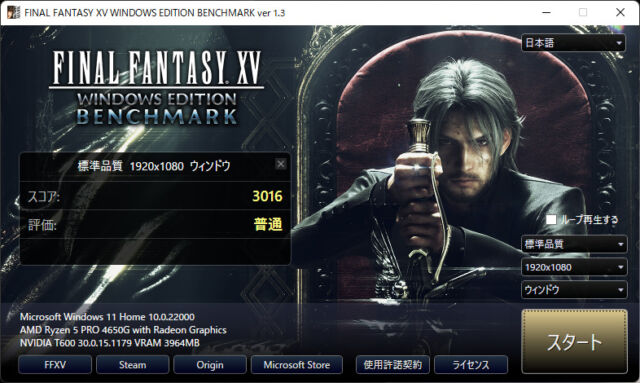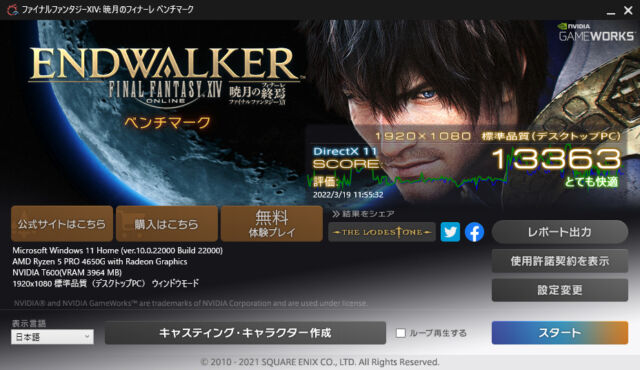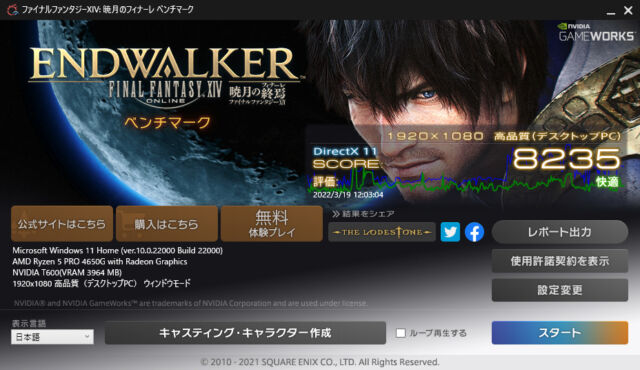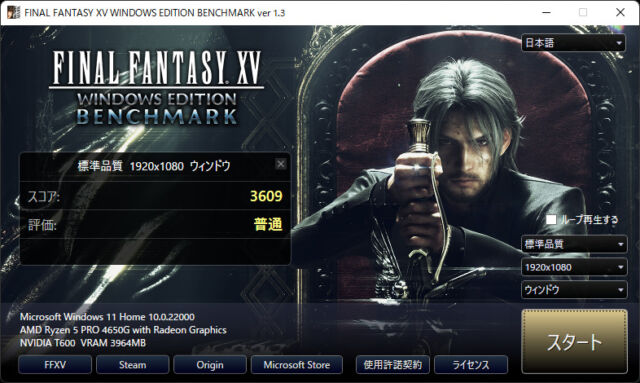作成日時:2022年04月16日 22時30分13秒
この記事は3年ほど前に投稿されました。内容が古くなっている可能性がありますので更新日時にご注意ください。
こんにちはSakura87です。
先日新調したメインのPCですが、いい加減大きなPCを使うのも億劫になったのと、ミドルレンジの部品とオンボード機器の性能が向上したこともあって、あまり性能を気にしなくても良くなったので、スリムタワーにしました。Ryzenのオンボードグラフィックは優秀で、使っている用途としてはオンボードでも十分使えるのですが、やっぱりPCを趣味に掲げているものとしてオンボードに妥協するのはどうなのだ。ということで結局グラボを増設することにしました。
色々と悩んだ末購入したのはCADやグラフィック用のプロ向けラインのグラフィックカード、その下から2番目の製品です。
プロ向けと言っても全くゲームなどが出来ないわけでもなくそれなりの性能があるものですし、使っているソフトがAdobe製品ならむしろこっちの方が良いだろうと言うことでプロ向けのグラフィックカードを買いました。
購入動機
大きな理由としては以上の通りですがオンボードで十分使い物になるが、写真現像のレスポンスをもう少し上げたいのと動画エンコードを高速化できればなと思いグラフィックカードの増設を考えました。
機種選定
スリムPCにグラボを搭載する意義について
ということで、スリムPCは搭載できるグラフィックカードがロープロファイルにほぼ限定されるのであまり性能の高いGPUは搭載できませんし、搭載できても排熱の関係で優れた性能を引き出せるわけではないです。また、特に1スロットしかなかったり他のスロットを潰したくない場合GPUはロープロファイルで1スロット仕様のものに限られるため取り付けられるグラフィックカードはかなり少ないです。
最近はCPU内蔵GPUの性能も良いですし、ローエンドのグラフィックカードを搭載するくらいなら内蔵GPUで十分匹敵するか、下手をしたら追い越す位の性能があります。余っているGT 730を差そうとか思っても意味がないので安心してゴミ箱にぽいできますね。
最近はグラフィックカードが高いですし、前述の通り搭載したとしても民生向けだとGeForce GTX 1650がほぼ最大になります。
業務用のQuadroシリーズという選択肢も視野に
しかしながら、業務用のQuadroシリーズに目を向けると3桁型番のシリーズなら普通に、PCによってはA2000とかのハイスペックGPUも搭載できるようになります。
QuadroといえばOpenGL特化で割高なCADとか難しい解析をする人用というイメージですが、ベースは同じですしちょっとでも性能の良いGPUを搭載したいなら、こちらに目を向けてみるのも一考です。
このPC特有の事情
このPCはカードサイズがロープロファイルで下の写真のように2スロットあるうちの下のスロットがx16のスロットなのでロープロファイルでかつ1スロットのグラフィックカードしか差せません。
電源容量は210Wで200W以下も多いスリムPCの中では多めですが400Wクラスの電源があるPCと比べると少し少なめです。
ドスパラの電源容量計算機で計算すると現システムで140W程が消費されていて、クランプメーターにおける実測は1A前半程度ということだったので電源容量的な計算では50WくらいまでのGPUが差せることになります。
せっかく増設するのですから、内蔵GPUよりも性能が良いものを買いたいところです。
選定条件
ということで……
- 内蔵GPUよりも性能が上である
Passmarkで2400以上のスコアがあること - 動画エンコーダを搭載している
- 50W以下の消費電力である
- ロープロファイル1スロットで搭載できるGPU
- 予算は3万円+税まで
という条件のもと考えましたら、条件に合うのは以下の物になりました。
- AMD Radeon RX 550
15000円前後 Passmark 2715 エンコあり - Quadro P620
24000円前後 Passmark 3638 エンコあり - NVIDIA T400
15000円前後 Passmark 3645 エンコあり - NVIDIA T600
26000円前後 Passmark 6505 エンコあり
前PCと同等程度
この中だとNVIDIA T400が結構いいスコアを出していまして、最初はこれを買おうとしていました。しかしながら、内蔵GPU+α程度なのでどうせならもう少し3Dゲームが快適に扱えるようにと言うことで最終的にNVIDIA T600を購入しました。
この中から漏れたが最後まで残っていた候補としてAMD Radeon Pro W6400というのがあります。これは2022年2月に発売された新しいGPUでAMD曰くT1000の性能でT600の値段という触れ込みでしたが、実際に日本で買える物はT1000より少し安い程度でしたので予算の都合から見送りました。だた、同じAMD製ということで、もう少し安ければCPUとの親和性を考えてAMD Radeon Pro W6400もありかと思います。
購入時のオプションについて
このPCとその後継であるG8には購入時にBTOできるグラフィックカードとしてAMD Radeon R7 430 LP 2GBとAMD Radeon RX 550X LP 4GBのがありそれぞれ1万円と15000円+税程度で付けられるようです。
このなかではRX 550XがGT 1030くらいの性能でH/Wの動画エンコードが付いているので後からグラフィックカードを載せるつもりなら入手性の観点から考えても最初からこれを選んでおくのもありです。
対して430は正直オプションに入っている意味が分からないくらいの性能なので買う意味はないです。
結局3ヶ月迷って……
機種選定で2ヶ月くらい悩んだ挙げ句にいつも使っているヨドバシカメラがなく、NTT-Xも割高で色々考えていましたが、結局最終的に学生時代にフォトショップを学割で買おうとして登録したまま購入せずに10年以上経過していたイートレンドでNVIDIA T600を2022年3月1日に購入。26,300円でした。
製品写真
箱はこんな感じ。コンシューマー向けはハデッハデなパッケージが多いですがこちらはビジネス向けであるのでシンプルです。いっそもう茶箱でも良いんじゃないかと思うんですけどね。
内容物。梱包はシンプルでオーソドックスなよくあるインターフェイスカードの梱包。
左上から保証書、miniDPーDP変換ケーブルとロープロファイルブラケット、
右下が本体その隣がガイド冊子。ドライバ類は付属していませんのでブラケット交換には別途工具が必要になります。
ロープロファイルブラケットに換装後の本体とフルサイズブラケット。
特に飾り気もない非常にシンプルなデザイン。
本体裏面は・・・変わらんよなどのグラボも。
必要な本数入っているのでDisplayPortなら追加購入は不要。
DPと他のコネクタの変換ケーブルは必要。
装着した感じ。かなりスキマがないので排熱が心配です。
特に干渉はなし。
ちなみにここでは見れませんがGPUこそ最新のGeForce GTX 1650と同等のTU117ですが動画エンコーダーは第6世代が乗っています。P400などと同じなので動画エンコード目的であればP400でも問題ないです。が、現状値段がほぼ変わらないのであえて古くて性能の劣るものを選択する意味はないです。
ベンチマーク
それではベンチマークを取ってみたいと思います。
全てそのソフト単体で起動。特に画質設定やドライバによるパフォーマンス設定は弄っていません。
FF14ベンチ
いつもやっているFF14ベンチの結果
おおよそ12000くらい。元々持っていた1050Tiも1万台前半だったので性能的には同じくらいかちょっと良いくらいのものですね。
高品質で遊べないこともないですね。
FF15ベンチ
いい加減FF14ベンチだけじゃなぁということでFF15もやってみました。
高品質じゃ厳しそうですね。
ベンチマーク開始前にGPUが十分冷えているときはそれなりの数値が出ます。
GPUが冷える前に連続動作させた状態のベンチ。
冷えてないとそこそこ性能が低下していますね。
標準画質だと遊べないこともなさそうだけどスコア的にあんまりおすすめ出来るものじゃなさそうですね。
GeForce GTX 1650が2019年発売なので3年前のミドルレンジよりちょっと性能が低いと考えるとFF15は厳しそうですね。
ついでなのでドラクエベンチも。
まぁこの辺は基本的にオンボでも十分動作しますからねぇ。
温度について
上記の状態で室温20度前後でアイドル時50度前後、フォトショ、Lightroom、ネット動画などの軽負荷時に60度以下くらいの温度(Windows11のタスクマネージャ読み)で推移しています。少ししっかり写真現像とか内蔵GPUで出来るような軽めのゲームをすると70度台までは行くことがあります。
室温の調整をしっかりしていれば、上記の作業であれば熱による影響は心配ないようです。3DでもCADみたいな常時動かしているものではなく休み休み使うものであれば特に排熱対策をしない素のままでも十分持ちこたえるでしょう。
しかしながら、FFなどの少し重めの3Dゲームのベンチマークを実行すると基本的に80度後半~90度まであがってしまい排熱が間に合わずにスコアが落ちるようです。
ということでファンを強引に追加して冷やします。
割とよくある蓋を開けて扇風機と同じスタイルで、旧メインで異音がしはじめて外した12センチファンをACアダプタでフルスピード駆動です。
ファンの位置はいくつか試しましたが写真の位置が最も冷えました。ここだとマザーボードの方に貯まった熱気と電源の一部を冷やすことによってそこから回ってGPU自体が冷却されるよう(推測)でこの状態で80度前後で安定していました。吸気じゃなくて排気にして、もう少し適した位置に設置できれば70度台安定もいけそうです。
FFベンチを取り直してみました。
おおよそ1割くらいスコアが上がりました。
他の人が上げているT600のスコアもこれくらいなので適度に冷却されていればこのくらいのスコアになるようです。
こちらも同じくらいスコアが上がってますね。
その他アプリの使用感の変化
Lightroomは使用しているときのプレビューがワンテンポ速くなった。
WEB閲覧のレスポンスはあまり変わらず。動画を見ているときに気持ちレスポンスが良くなったかなぁと言ったところ。普段の事務作業や軽めの現像、動画編集くらいなら最早外付けGPU要らないですね。
終わりに
ということでNVIDIA T600をスリムPCに追加してみました。
結果として劇的にレスポンスが上がることはなかったですがLightroomの作業が快適になったので目的は果たせました。あんまりGPUを使うゲームはしませんが、ゲームのレスポンスも快適になり買ってよかったなと思います。
ただ、スリムPCで使う上ではT600は結構ギリギリだなあといった感じでした。無難にフルパワーを出すならT400が良いかなと思います。まぁフルパワーが出せなくてもT400より性能良いですが。
ということでHP ProDesk 405 G6にグラボを追加しました。
なんか結局フル装備になってしまってこれならいっそ自作した方が良かったのでは?といった感じですね。
でもこのサイズでメモリもGPUも乗せられてそこそこ性能が良いというのはなかなかいい時代になりましたね。
とはいえ、最近の内蔵GPUの進化は凄いですな。これなら本当に次のPCは超小型PCでもいいかも知れませんね。
ちなみに次回ですが、そろそろ写真ネタも投稿したいなぁと思うのですが、なかなか撮影に行けません。
小ネタもいくつかあるので来月初め頃にもう1つ記事が書けそうですが、ボリュームがないので没にするかも知れません。幸い今年はGWが長めの夏(夏じゃないが)GWに何処か行きたいなぁとも思ったり。
ということで以上です。それでは。